Surface Pro是一款可拆卸的平板电脑,由微软设计。与微软(Microsoft)笔记本电脑类似,它可以运行Windows 8到10版本的操作系统。对大多数人来说,它就像一台Windows电脑,使它方便随时随地学习和工作。
当你学习或工作时,有时你需要在Surface Pro上记录屏幕,但你可能不知道如何完成工作。别担心。这篇文章涵盖了5种有效的方法来帮助你。只要坚持阅读来学习如何在Surface Pro上进行屏幕录制.
| 可行的解决方案 | 一步一步的故障排除 |
|---|---|
| 解决1。EaseUS RecExperts | 启动屏幕记录软件。你会遇到一个小小组…完整的步骤 |
| 修复2。游戏DVR | 首先,你需要把键盘连接到Surface Pro上……完整的步骤 |
| 修复3。奥林匹克广播服务公司工作室 | 在Scene选项卡中,点击“+”按钮并选择Display…完整的步骤 |
| 修复4。ScreenApp | 使用Chrome或Firefox访问ScreenApp的网站,然后点击“Get Started”…完整的步骤 |
如何用EaseUS RecExperts筛选记录Surface Pro
EaseUS RecExperts是一款为Surface Pro用户设计的轻量级全功能屏幕录制软件。它为您提供选项记录屏幕,音频,网络摄像头和高质量的游戏。与其他Windows屏幕记录器不同,它使您能够灵活地捕获您的屏幕,如整个屏幕或选定的区域,甚至在Surface Pro上截图轻松。总之,这个软件可以满足您所有的录屏要求。
除了基本的录音功能,它还提供了一些编辑工具。例如,如果您启用“自动分割”功能,则录音将在特定的时间或大小自动分割。此外,一旦您停止捕获,您可以轻松和快速地编辑您的记录。
如何在Surface Pro 7上用声音进行屏幕录制:
步骤1。下载完成后,启动录屏软件。你会在屏幕上看到一个小面板,上面有很多选项。

步骤2。在面板上,可以通过点击“全屏”选项记录整个屏幕,也可以通过点击“区域”选项记录特定的区域。现在,将光标拖到屏幕上以选择所需的区域。
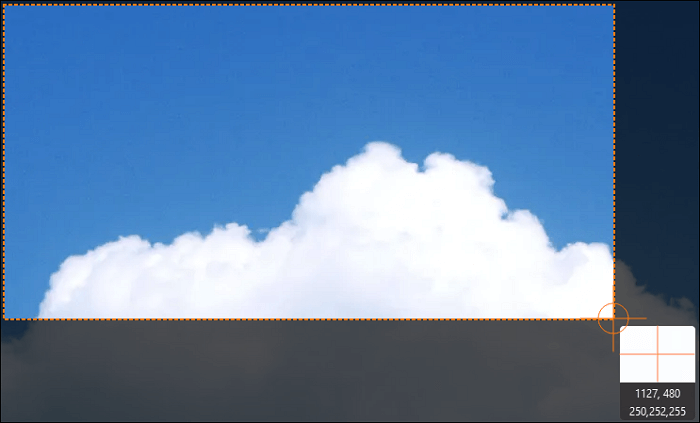
步骤3。要进行网络摄像头录制,请连接一个网络摄像头,并从主面板上单击“网络摄像头”按钮。此外,还可以从设置中进一步选择输出格式、质量和帧率。
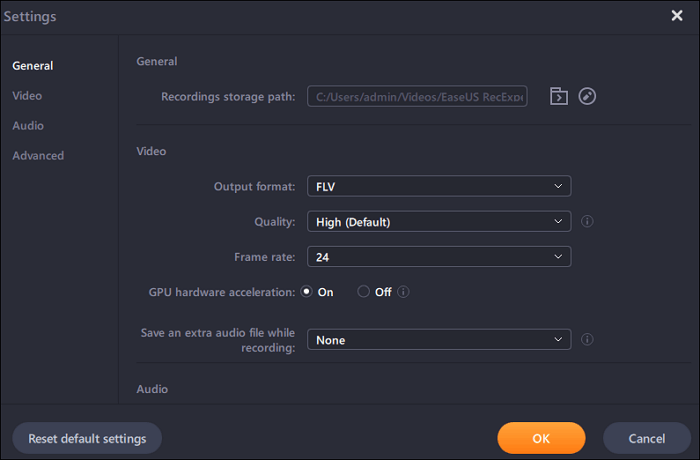
步骤4。现在,点击“REC”按钮开始录音。
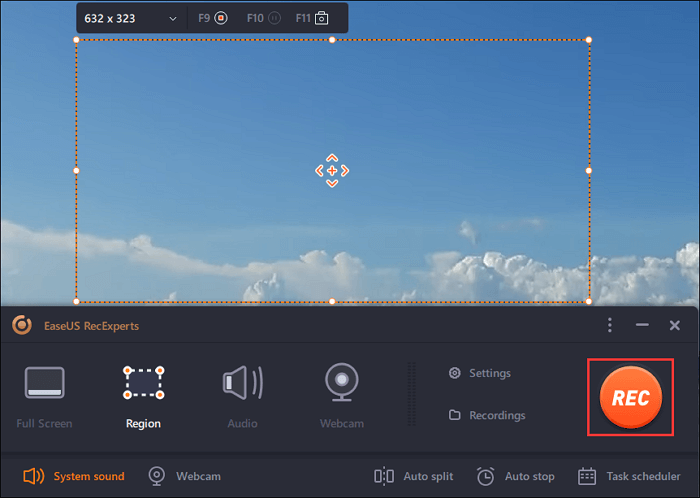
第5步。完成后点击“停止”按钮。当用户停止录制时,录制的视频会显示在屏幕上。编辑功能提供了修剪、重命名文件或提取音频等功能。你也可以通过按F11来截图。
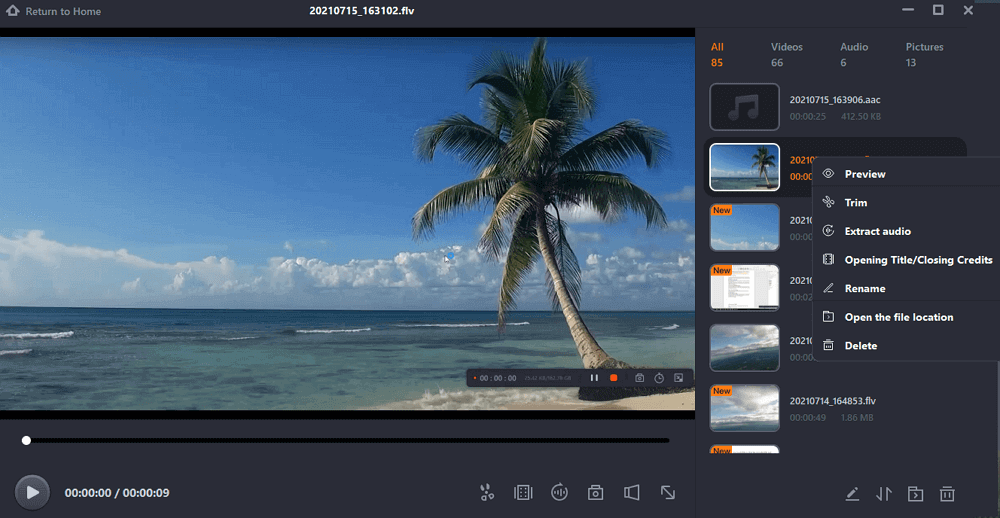
如果你想获得这个屏幕捕捉软件的微软表面记录,只需点击下面的按钮!
如何在微软表面与游戏DVR免费屏幕记录
如果你的Surface Pro在Windows 10或更高版本上运行,你可以使用Windows 10最好的屏幕记录器-游戏DVR捕捉屏幕。最大的优点是你不需要在你的Surface上搜索或下载其他第三方截屏软件,即使你在玩游戏的同时也不会占用你的CPU性能太多空间。
如何用游戏DVR在Surface Pro上录制视频:
步骤1。首先,你需要把键盘连接到Surface Pro电脑上。
步骤2。按下Win + G打开游戏栏对话框,然后选中“Yes, this is a Game”框,加载游戏栏。

步骤3。当你准备好拍摄Surface屏幕时,你可以点击“开始录制”按钮或按下Win + Alt + R按键盘开始录音。

步骤4。点击蓝色录音栏结束录音。录制的视频会保存在Surface Pro上名为Capture的子文件夹中。
![]()
- 提示
- 如果你的Surface Pro没有运行Windows 10,你仍然可以用第三方屏幕记录软件捕获Surface Pro的屏幕。下面,我们将为你展示三款优秀的Surface Pro录屏软件,你可以看一看。
如何用OBS Studio在Surface笔记本上录制屏幕
Surface Pro的另一个最佳录音软件是奥林匹克广播服务公司工作室.作为一个完全自由的和开源屏幕记录仪,它可以满足您的截屏和直播需求。使用它,您可以创建由多个源组成的场景,包括窗口捕获、图像、文本、浏览器窗口、网络摄像头、捕获卡等。
但是,由于其复杂的用户界面,它对新手来说有点困难。如果你是一个初学者,你可以阅读一些指南或尝试其他易于使用的屏幕记录器。
下面是如何使用OBS在Microsoft Surface Pro上用声音录制屏幕:
步骤1。在你的Surface Pro上下载并安装OBS Studio,然后启动它。
步骤2。在Scene选项卡中,点击“+”按钮并选择“显示捕获”,然后单击“确定”。之后,选择“设置”按钮,设置录制视频的位置。

步骤3。当您准备好了,您可以单击右下方的Start Recording按钮。
步骤4。一旦完成,你只需点击停止录制按钮,然后录制的视频就会被保存到你的电脑上。
如何用在线录屏器在Surface Pro上录屏
ScreenApp是一个在线屏幕录像机.对于那些不喜欢下载或安装任何软件的人来说,这是在Surface Pro上抓取屏幕的最简单方法。这个在线屏幕捕捉软件允许您开始记录与一个单一的点击,它提供了三个选项,以选择和记录您的屏幕根据您的喜好。
录制完成后,它为您提供了一些基本的编辑工具来修剪或修改视频。
如何在Microsoft Surface Pro 7/6在线上筛选记录:
步骤1。使用Chrome或Firefox访问ScreenApp的网站,然后点击“开始”按钮。

步骤2。稍后,“分享屏幕”窗口弹出,然后您可以选择捕获整个屏幕、应用程序窗口或浏览器选项卡。完成之后,点击Share按钮。
步骤3。设置完成后,单击“开始录音”,立即开始录音。
结论
如何在Surface Pro上播放录音?我们已经讨论了四种简单可行的方法来帮助您完成这项工作。你可以选择最适合你需要的。
在这些屏幕记录仪中,我们强烈推荐EaseUS RecExperts。这款易于使用的屏幕记录器提供了基本的屏幕捕获和视频编辑工具,即使你是一个初学者,你也可以用它制作令人印象深刻的记录剪辑。
这个页面有用吗?

